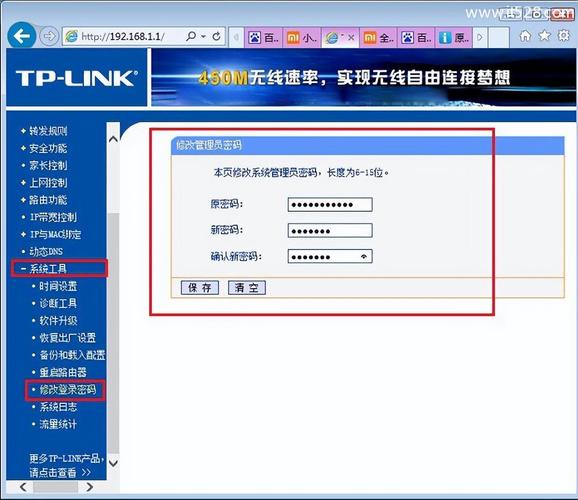更改宽带密码后如何重新设置路由器?
哎,这事儿说来简单,但真到自己动手的时候,多少会有点手忙脚乱对吧?特别是刚改完宽带密码,看着路由器闪啊闪的小灯,心里直打鼓:这玩意儿到底要怎么重新设置啊?别慌,咱今天就把这事儿掰开了揉碎了说清楚。
第一步:先确认宽带账号密码到底改没改成功
你瞅,很多人急吼吼地改完密码,路由器连不上网就慌了,结果一查——压根是宽带账号输错了!记住啊,改完密码后第一步不是冲去动路由器,而是先用电脑/手机直连光猫试试能不能上网,要是连光猫都上不去...兄弟,赶紧给运营商打电话吧,八成是密码没生效或者你记岔了。

举个栗子,我朋友上周就闹过笑话,他改了密码后折腾路由器两小时,最后发现是营业厅小姐姐把账号最后一个字母g打成q了,你说这要是没先验证,得白费多少功夫?
第二步:进路由器后台的正确姿势
这时候你可能要问:"路由器的后台入口到底在哪啊?"90%的路由器在背面标签上都写着管理地址,通常是192.168.1.1或者tplogin.cn这种,对了,现在新路由器很多都改用手机App管理了,记得先翻翻包装盒里有没有二维码。
这里有个坑要提醒:千万别在连着WiFi的情况下进后台!必须用网线连接路由器的LAN口,或者确保手机已经连上这个路由器的WiFi,前两天有个妹子跟我吐槽,说她用流量登录路由器管理页,死活进不去,这不就跟用别人家钥匙开自家门一个道理嘛?
第三步:找到宽带账号密码的输入框
进了后台别被满屏的参数吓到,咱就盯着"上网设置"、"WAN口设置"这些关键词找。重点看有没有PPPoE字样的选项,这个就是需要输入宽带账号密码的地方,现在的智能路由器挺贴心的,有的会直接弹窗提醒"检测到网络异常,是否重新配置"。
注意!千万别手滑点到"自动获取IP"或者"动态IP",除非你家本来就是这种上网方式,去年我给亲戚修网络就遇到过,老人家不小心点错选项,结果三天上不了网,还以为是路由器坏了...
第四步:填完密码后的骚操作
输完新密码先别急着关页面!记得点"保存并重启",等路由器指示灯从狂闪变回正常呼吸节奏,有个冷知识:很多老款路由器要等够2分钟才能真正生效,这时候你去刷抖音测网速,保准显示错误。
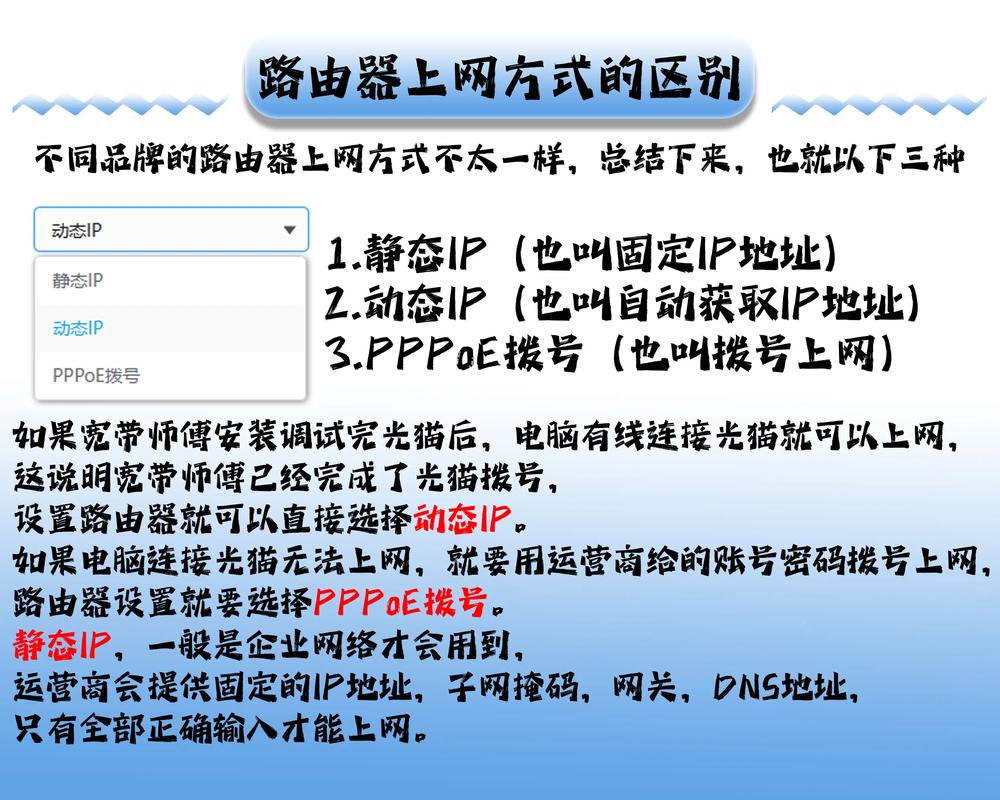
对了,现在双频路由器要特别注意:改完密码后,2.4G和5G两个频段的WiFi密码会自动同步吗? 答案是看品牌!华为小米这些新款的会,但有些老设备可能要分别设置,保险起见,改完主密码后最好去无线设置里瞄一眼。
第五步:终极验证大法
这时候你可能觉得大功告成了?别急,拿出三台设备测试才算稳:手机、平板、笔记本各连一次WiFi,特别是智能家居设备,像监控摄像头、扫地机器人这些,经常因为加密方式不兼容连不上网。
有次我家改密码后就遇到电视连不上WiFi的幺蛾子,后来发现是路由器自动把加密协议升级到WPA3了。手动调回WPA2/WPA3混合模式,立马解决问题,所以说啊,遇到问题别慌,多半是这些小细节在作怪。
个人观点时间
要我说啊,现在路由器厂商真该在说明书里加个"改宽带密码专用通道",你看手机换SIM卡密码都知道自动弹窗提示,路由器也该学学这贴心劲儿,不过话说回来,自己掌握这些设置技巧总归是好的,指不定哪天去朋友家还能秀一把技术呢!
最后唠叨句:改完密码记得把新密码写在...呃,写在靠谱的地方!别学我存在手机备忘录,结果手机恢复出厂设置全没了,现在我家宽带密码是贴在冰箱顶上,虽然有点蠢,但绝对管用啊!